windows自带的安全中心 win11开启安全中心的步骤
更新时间:2024-01-14 16:59:48作者:jiang
Windows自带的安全中心是一款功能强大的工具,它在Win11系统中的开启步骤相当简单,安全中心能够全面监控和管理计算机的安全性,确保用户的隐私和数据得到最大程度的保护。通过安全中心,用户可以轻松查看和管理防火墙、病毒和威胁防护、网络保护以及应用程序和浏览器的安全设置。安全中心还提供实时的安全警报和建议,帮助用户及时发现和解决潜在的安全问题。Win11系统中开启安全中心的步骤简单明了,让用户能够方便地保护自己的计算机安全。
安全中心在哪?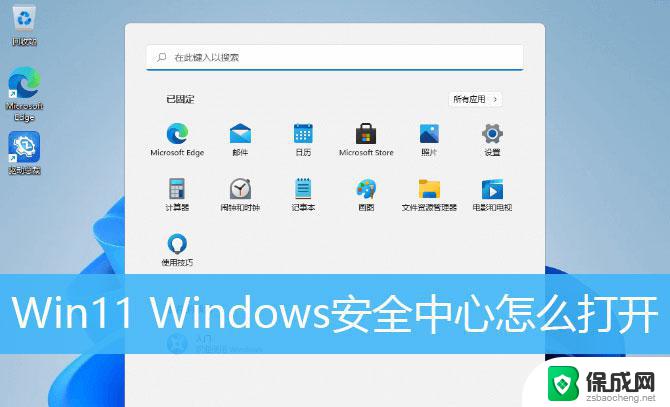
1、首先,按键盘上的 Win 键,或点击任务栏上的开始图标,找到并点击所有应用下的设置;
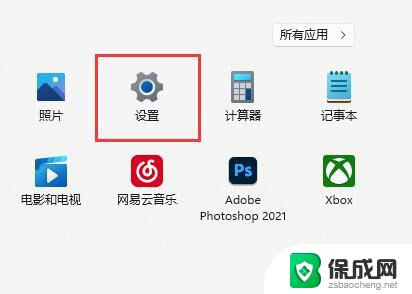
2、然后,点击左侧边栏的隐私和安全性;
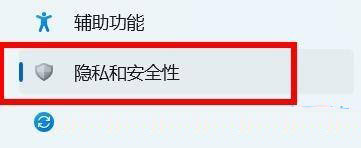
3、右侧安全性下,点击Windows 安全中心(适用于你的设备的防病毒、浏览器、防火墙和网络保护)
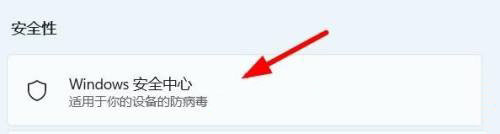
4、最后,点击打开 Windows 安全中心,就可以查看和管理设备安全性和运行状况的页面;
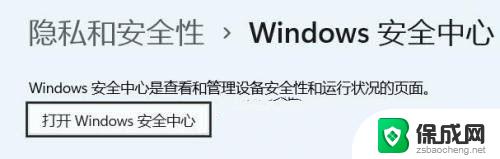
方法一:
隐私和安全性 - Windows 安全中心无法打开
以上就是Windows自带的安全中心的全部内容,如果遇到这种情况,你可以按照以上步骤解决问题,非常简单快速。
windows自带的安全中心 win11开启安全中心的步骤相关教程
-
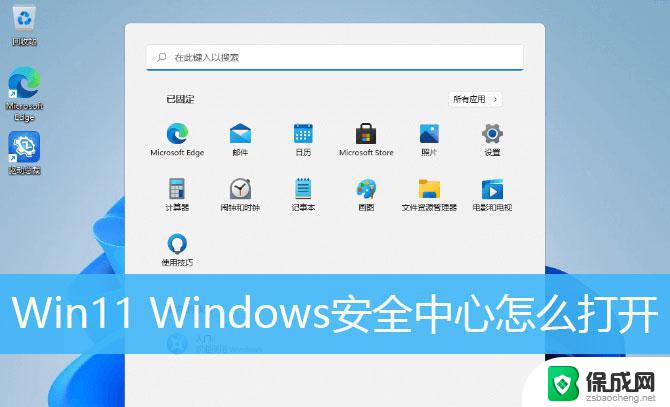 windows11安全中心在哪里打开 win11开启安全中心的步骤
windows11安全中心在哪里打开 win11开启安全中心的步骤2024-01-12
-
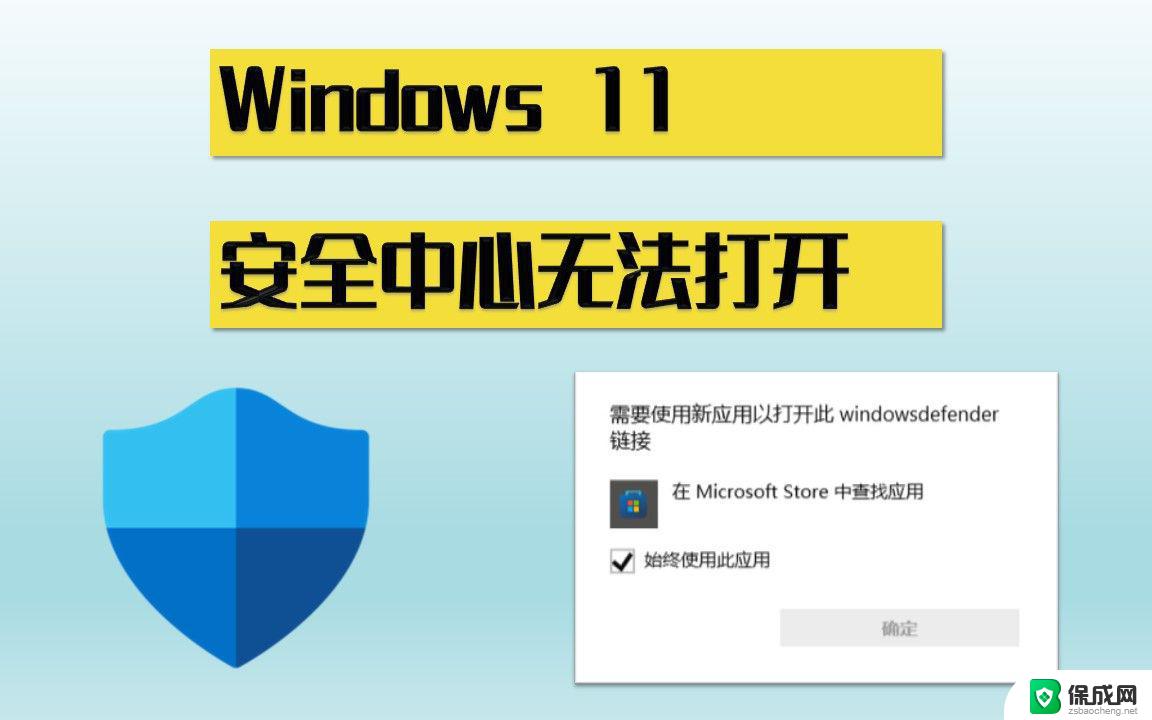 windows11找不到安全中心怎么办 win11安全中心不见了该怎么办
windows11找不到安全中心怎么办 win11安全中心不见了该怎么办2024-09-15
-
 win11关闭安全中心的实时防护 win11关闭安全防护方法
win11关闭安全中心的实时防护 win11关闭安全防护方法2025-01-02
-
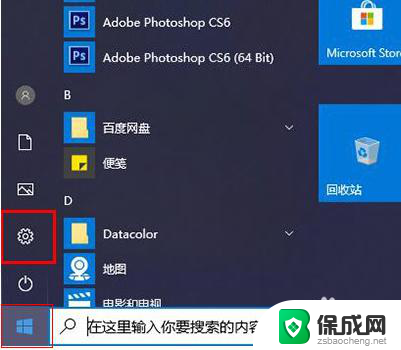 怎么关闭win11安全中心的实时保护功能 Win11安全中心实时保护关闭指南
怎么关闭win11安全中心的实时保护功能 Win11安全中心实时保护关闭指南2024-10-23
-
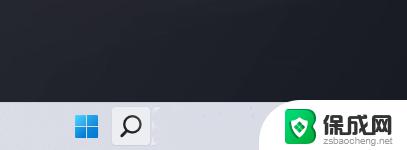 windows 11怎么加入白名单 Win11安全中心怎么添加白名单
windows 11怎么加入白名单 Win11安全中心怎么添加白名单2023-09-12
-
 win11的安全中心通知栏 windows11通知栏功能介绍
win11的安全中心通知栏 windows11通知栏功能介绍2024-11-06
- win11安全中心怎么关闭实时保护 win11实时保护关闭方法
- win11怎么进本地安全策略 Win11本地安全策略工具快速打开方法
- win11系统,在文件中如何预览 Windows 11文件预览功能开启步骤
- win11系统共享如何设置 Win11的网络与共享中心设置方法
- win11小工具怎么打开 Windows11桌面小组件打开教程
- win11找不到更改用户名 Win11更改用户名的教程
- win11获取蓝屏文件 Win11蓝屏文件在哪里查看
- win11如何清洗打印机喷头 打印机清洗打印头方法
- win11文件夹家庭版加密无法勾选 Win11文件夹加密选项变灰不能勾选
- win11任务栏怎么样不合并 Win11任务栏不合并怎么设置
win11系统教程推荐
- 1 win11获取蓝屏文件 Win11蓝屏文件在哪里查看
- 2 win11文件夹家庭版加密无法勾选 Win11文件夹加密选项变灰不能勾选
- 3 win11聚焦锁屏壁纸在哪里找到 Win11打开锁屏界面的方法
- 4 win11wifi已连接,不可上网,怎么办 win11连上wifi但无法上网怎么办
- 5 win11怎么退出系统账户 win11如何退出windows账户
- 6 win11插上鼠标怎么自动关闭触摸板 外星人笔记本触摸板关闭步骤
- 7 win11电脑怎么连接电视 笔记本怎么无线投屏到电视
- 8 win11怎么让游戏用麦克风 如何设置电脑麦克风启用
- 9 win11怎样调出分屏 笔记本如何实现分屏显示
- 10 win11电脑登录界面有两个用户 win11开机显示两个用户